Importações para admins - Escala de notas em Avaliação
Este artigo traz informações sobre como preencher e importar a planilha de escala de notas para uma avaliação
Quando há a necessidade de utilizar uma escala de notas diferente do padrão da plataforma, que aceita até 5 notas, é possível realizar essa configuração por meio de importação.
A plataforma permite importações de até 10 notas, proporcionando flexibilidade na escolha da escala de avaliação. Neste artigo, serão apresentados os passos necessários para realizar a importação e preenchimento da planilha, permitindo que você utilize a escala de notas desejada de forma eficiente e personalizada.
Onde encontro a planilha?
Para acessar a planilha template de importação, clique aqui.
Aviso: O preenchimento da planilha deve ser realizado exclusivamente pelo admin da plataforma. A importação da planilha é de responsabilidade do nosso time de N2, com um SLA de até 3 dias úteis para a conclusão do processo.
Após o preenchimento, #ChamaNoChat para que as informações sejam inseridas no sistema. Simples assim!🙂
Como preencher?
A planilha é composta por 10 colunas, sendo elas:
-
Coluna A: ID da escala que a plataforma deve importar;
-
Essa escala é criada antes da importação e seu ID fica no URL da edição da escala de notas, em "Tópicos", nas configurações da avaliação.

-
Fica após grading-types

-
-
Coluna B: Valor da nota que pode ir de 1 a 10;
-
Coluna C: Quantidade total de notas que pode ir de 1 a 10;
-
Coluna D: Se aquela nota deve aparecer ou não para o avaliador, deve ser preenchido com "sim" para as que não devem aparecer e as que devem preenchidas com "não";
-
Coluna E, F e G: São as labels que irão aparecer como o "nome" da nota para o avaliador em português, inglês e espanhol;
-
Não é obrigatório preencher nos 3 idiomas, mas caso alguém use a plataforma em outro idioma que não foi preenchido a escala ficará em branco.
-
-
Coluna H, I e J: São as descrições de cada nota em português, inglês e espanhol.
-
Não é obrigatório preencher nos 3 idiomas, mas caso alguém use a plataforma em outro idioma que não foi preenchido a escala ficará em branco.
-
Como importar na plataforma da Qulture.Rocks?
Com a planilha preenchida com todos os campos obrigatórios e opcionais, é necessário tornar a planilha do Sheets pública e editável para todos. Siga os passos abaixo:
-
Clique em "Compartilhar";
-
Acesso geral será "Qualquer pessoa com o link";
-
Função será "Editor".
-
Clique em "Concluir";
⚠️ O link fica disponível nessa mesma tela para facilitar na hora de copiar.
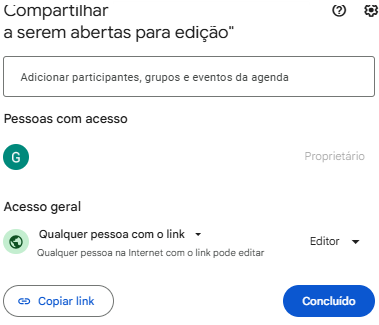
Na tela de importação iremos colar o link no campo indicado, escolher para qual avaliação será usada essa escala e salvar.
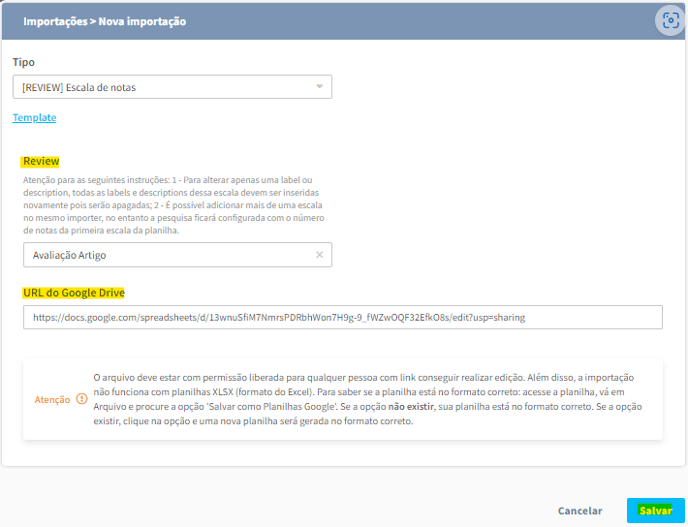
Se a planilha não estiver com nenhum erro, quando for concluída vai aparecer o status como "Completo". Caso de algum erro a plataforma irá te indicar onde ele está.

Como saber qual erro deu na minha importação?
A plataforma exibe os erros encontrados diretamente na tela de Importações, o que facilita a identificação dos problemas na planilha. Para corrigir os erros, será necessário investigar mais detalhadamente o que precisa ser corrigido na planilha. Recomenda-se verificar as mensagens de erro fornecidas pela plataforma e revisar os campos correspondentes na planilha. Certifique-se de corrigir qualquer informação incorreta ou ausente para garantir que a importação seja concluída com sucesso.
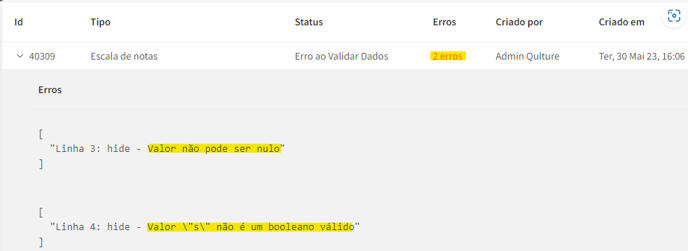
No exemplo fornecido, os erros são porque na linha 3 a coluna D não está preenchida e na linha 4 a coluna D foi preenchida apenas com um "s" que não é valido, precisa ser "sim".
Além disso, podem surgir erros do ID da escala de notas estar incorreto, alguma das linhas estar sem label em pelo menos um idioma, valor ou quantidade de notas.
É importante revisar minuciosamente a planilha e corrigir todos os erros identificados antes de prosseguir com a importação, enquanto ela estiver dando erro nenhum dado será importado para a plataforma, sinta-se a vontade para importar quantas vezes forem necessárias para corrigir tudo.
FAQ
1) Uso outro tipo de armazenamento na nuvem, sem ser o Google. Como faço para importar o arquivo se não tenho o link do Google Sheets?
Por enquanto não temos integração com outros ambientes para esse tipo de ação. No momento, se não for possível ter esse arquivo no google sheets, será necessário solicitar ao time do chat para fazer essa importação para você. É necessário apenas enviar o arquivo completo e informar para qual avaliação gostaria de importar essas perguntas.
Qualquer dúvida #ChamaNoChat 🚀 😄